Nous pouvons facilement calculer l'âge actuel d'une personne en Excel en se basant sur sa date de naissance. Et cela grâce à la fonction Excel DATEDIF.
Pour rappel, la fonction DATEDIF calcule la différence de durée entre deux dates – en jours, en mois ou en années.
Attention : C'est une fonction un peu particulière (elle est "cachée" dans l'aide). Je vous conseille de jeter un œil au Tutoriel sur la fonction DATEDIF avant de continuer.
Sommaire
- Formules prêtes à l'emploi les plus demandées
- Calculer l'Âge aujourd’hui (avec DATEDIF + AUJOURDHUI)
- Intégrer la date de naissance directement dans la formule
- Calculer l’Âge à une date précise
- Afficher un âge "lisible" (ans, mois, jours)
- Pièges fréquents (et solutions rapides)
- Méthode alternative : FRACTION.ANNEE + AUJOURDHUI
- FAQ rapide
- Pour aller plus loin sur Excel
Formules prêtes à l'emploi les plus demandées
Pour faire court, voici déjà pour commencer la liste des formules Excel directement utilisables dans vos classeurs:
- Âge aujourd'hui (années entières) — date de naissance en
A1:=DATEDIF(A1;AUJOURDHUI();"Y") - Âge à la date en
B1:=DATEDIF(A1;B1;"Y") - Âge "lisible" – exemple: 35 ans :
=DATEDIF(A1;AUJOURDHUI();"Y")&" ans"
- Âge exact (années + mois) :
=DATEDIF(A1;AUJOURDHUI();"Y")&" a "&DATEDIF(A1;AUJOURDHUI();"YM")&" m"
- Date du prochain anniversaire :
=DATE(ANNEE(AUJOURDHUI());MOIS(A1);JOUR(A1))+(DATE(ANNEE(AUJOURDHUI());MOIS(A1);JOUR(A1))<AUJOURDHUI())
- Jours restants avant l'anniversaire :
=DATE(ANNEE(AUJOURDHUI());MOIS(A1);JOUR(A1))+(DATE(ANNEE(AUJOURDHUI());MOIS(A1);JOUR(A1))<AUJOURDHUI())-AUJOURDHUI()
Si votre Excel utilise la virgule pour séparer les arguments, remplacez les points-virgules par des virgules.
Calculer l'Âge aujourd’hui (avec DATEDIF + AUJOURDHUI)
Lorsque l'on veut calculer l'âge dans une feuille Excel, il suffit de combiner DATEDIF avec AUJOURDHUI (date du jour). DATEDIF compare la date de naissance et la date actuelle — votre fichier reste à jour tout seul.
Si la date de naissance se trouve en A1 :
Le paramètre « Y » renvoie le nombre d’années entières.
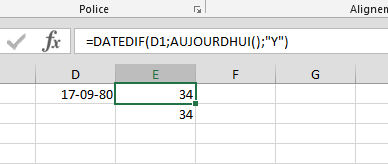
Intégrer la date de naissance directement dans la formule
Pour être sûr que la date est bien reconnue comme une date, on peut la construire avec DATE :
Pour la date de naissance 17/9/1980 :
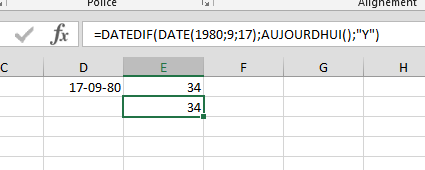
Calculer l’Âge à une date précise
Besoin de l’âge à une date donnée (contrat, événement, etc.) ? Remplacez AUJOURDHUI par la date cible.
Date fixe dans la formule :
ou
Ces deux formules donnent l’âge au 1 novembre 2025.
Date en cellule (par ex. B1) :
ou
Remarque : DATEDIF ne compte que les jours “terminés” (la date de fin n’est pas incluse). Pour un âge, c’est souhaité (changement le jour d’anniversaire), mais mathématiquement cela peut surprendre.
Afficher un âge "lisible" (ans, mois, jours)
Deux options rapides :
- Années seules + texte : =DATEDIF(A1;AUJOURDHUI();"Y")&" ans"
- Années + mois : =DATEDIF(A1;AUJOURDHUI();"Y")&" a "&DATEDIF(A1;AUJOURDHUI();"YM")&" m"
Pour l'âge exact en années, mois et jours (ex. 30a 11m 12j), voir :
Excel : Calculer l'âge en années, mois et jours (formules prêtes à l'emploi).
Pièges fréquents (et solutions rapides)
- Date stockée comme texte : le calcul retourne un résultat étrange ou une erreur. Utilisez DATE pour reconstruire une vraie date, ou tentez DATEVAL :
=DATEVAL(A1)Si
DATEVALne suffit pas (formats mixtes), recomposez : =DATE(ANNEE(A1);MOIS(A1);JOUR(A1)). - Séparateur d'arguments : selon votre configuration, remplacez
;par,(ou l'inverse). - Fonction DATEDIF "introuvable" : c'est normal, la fonction est "cachée" (pas de saisie semi-automatique). Elle fonctionne très bien quand même.
- Années bissextiles : DATEDIF gère correctement le passage d'années/mois/jours — pas besoin d'ajouter des exceptions manuelles.
Méthode alternative : FRACTION.ANNEE + AUJOURDHUI
Si vous ne souhaitez pas utiliser DATEDIF, il existe une alternative avec FRACTION.ANNEE et un arrondi vers le bas pour obtenir des années entières.
- Différence en années :
=FRACTION.ANNEE(DATE(1980;9;17);AUJOURDHUI();1)
- Formule finale avec arrondi vers le bas:
=ARRONDI.INF(FRACTION.ANNEE(DATE(1980;9;17);AUJOURDHUI();1);0)Vous pouvez bien sûr utiliser les adresses de cellules.
Un exemple de calcul de l'âge avec cette approche :
Comprendre FRACTION.ANNEE (pourquoi Base=1 ici)
FRACTION.ANNEE a 3 paramètres : Date_début, Date_fin et Base (optionnel). Pour l'âge, on utilise généralement 1 = Réel/Réel (jours réels des mois/années). Pour arrondir vers le bas, on combine avec ARRONDI.INF. Plus d’infos sur l’arrondi ici : ARRONDI Excel – tout ce que vous devez savoir (tutoriel).
FAQ rapide
Pour aller plus loin sur Excel
- Liste de toutes les fonctions Excel (502 fonctions au même endroit)
- Excel Online GRATUIT — pour travailler sans installer Excel
- Les indispensables : RECHERCHEV, RECHERCHEX, SI, NB.SI, SOMME.SI, CHERCHE
- Grand tutoriel sur le Tableau Croisé Dynamique
- Calculer le pourcentage et la moyenne pondérée
- OUTILS PRATIQUES Excel à télécharger (calendriers, calculatrices, etc.)
- Microsoft Learn – la base de connaissances de Microsoft 365

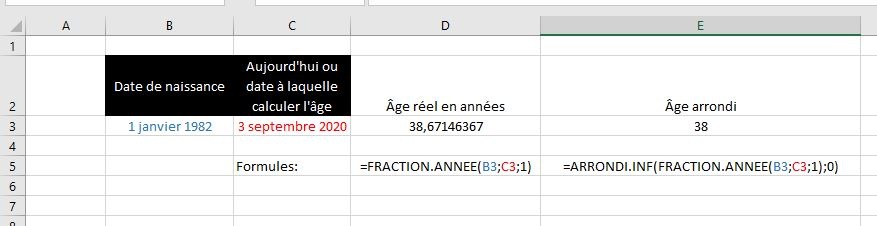
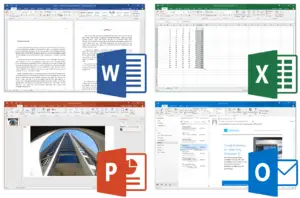

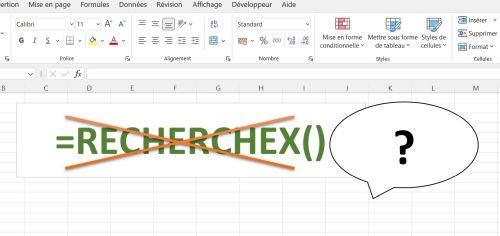
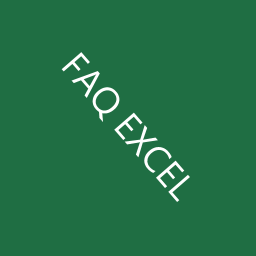
26 commentaires sur “Excel : calculer un âge aujourd’hui ou à une date”
Merci pour ces explications (et pour tout votre site!).
Calculer l'âge actuel sans la date de naissance directement dans la formule
Bonjour, c'est le cas de la première formule qui fait référence à une cellule qui contient la date de naissance.
Martin
Quel plaisir de trouver un site complet où les indications sont clairement formulées dans la langue de Molière !
Que d'astuces découvertes grâce à vous…
Merci !
Merci à vous d'avoir pris le temps d'écrire ce message. C'est très motivant.
Bien à vous, Martin
Merci infiniment pour ces précieuses informations. En revanche, comme j'ai une centaine d'âges à calculer, j'aurais souhaité trouver au même endroit comment incrémenter la formule, mais je vais chercher …
Merci !
Bonjour,
je ne comprends pas très bien ce que vous voulez dire par "incrémenter".
Ceci fonction comme n'importe quelle formule Excel.
Si vous avez une centaine de dates disons dans la plage A2:A101, vous ajoutez cette formule dans les cellules B2 à B101. En chaque fois pointant vers la bonne cellule A (ex. La formule dans B3 pointe vers la date en A3).
J'espère que ceci répond à votre question.
Cordialement, Martin
Bonjour, merci pour votre réponse. Mon problème est que je sais bien incrémenter un résultat en tirant la poignée de la cellule de résultat, mais j'ai oublié comment incrémenter une formule. En effet, si en l'état, je tire la poignée de la plage des cellules de résultats, j'obtiens par exemple 104 ans pour une date de naissance en 1946 par exemple ! D'où l'obligation alors de rentrer la formule cellule par cellule dans la plage de résultats !
parfait tout cela mais dans mon fichier si je n'ai pas de date de naissance la cellule de l'age va afficher 119….comment faire pour quelle affiche zéro à la place
Bonjour sly,
la formule à utiliser dans ce cas-là est:
=SI(A1<>"";DATEDIF(A1;AUJOURDHUI();"Y");"0")pour afficher un zéroou
=SI(A1<>"";DATEDIF(A1;AUJOURDHUI();"Y");"")pour afficher une cellule videJ'espère que cela répond à votre question. Cordialement, Martin
Et si je veux protéger que la colonne contenant la formule pour permettre l'entrée des données dans les autres colonnes je fais comment? J'ai essayé mais ca marche pas.
Merci
Et si je veux protéger que la colonne contenant la formule pour permettre l'entrée des données dans les autres colonnes je fais comment? J'ai essayé mais ca marche pas.
Merci
Bonjour Sylvie,
voici comment faire. 2 manipulation:
1) vous choisissez la colonne entière -> clique droit sur la colonne sélectionnée -> "Format de cellule" -> volet "Protection" -> vous décochez "Verrouillée"
2) vous devez maintenant protéger la Feuille: dans le Ruban, volet "Révision" -> "protéger la Feuille" -> vous pouvez ajouter un mot de passe si vous voulez.
Ainsi, l'utilisateur ne pourra modifier que les cellules dans la colonne que vous avez reverrouillée dans la manipulation 1).
J'espère que cela répond à votre question. Cordialement, Martin
Merci pour ton aide !
Excel-malin, …c'est excellent !
Merci 😉
Merci beaucoup. Très utile. Que la magie soit avec vous!
Crepmaster 😉
(Magicien)
Bonjour,
Dans le cadre de l'écriture d'un roman j'ai besoin de calculer l'âge des personnages principaux avec des dates avant 1900. Et j'ai l'impression que les tables avant 1900 n'existent pas sur Excel. Pouvez-vous me dire si il y a un moyen d'éclairer mon incompétence.
Merci
MJ
Bonjour Max,
en effet, Excel ne considère pas les dates avant 1/1/1900 comme dates…
Il faut donc passer par VBA.
Voici le fichier que vous pouvez utiliser:
Calcul_Age_avant_1900.xlsm
J'y ai crée la fonction du calcul d'âge (basé sur une fonction proposée par Microsoft que j'ai adapté pour les dates européennes.
C'est la fonction
CalculAgequi prends deux arguments – la date de naissance et la date à laquelle l'âge doit être calculé.Il y a un exemple dans le fichier.
J'espère que cela va vous aider.
Cordialement, Martin
Bonjour
J'ai compris avec vos explications comment calculer l'âge à partir de la date de naissance et de la date d'aujourd'hui.
Mais comment faire pour que l'âge affiché s'incrément automatiquement chaque année pour être toujours 'à jour'..
Merci
Bonjour Baloo,
avec cette formule (
=DATEDIF(A1;AUJOURDHUI();"Y")) ce sera toujours le cas.Dans la formule, vous utilisez la fonction
AUJOURDHUIqui renvoie la date du jour chaque jour – donc la formule ne donne pas un résultat fixe (par ex. 24/11/2020) mais chaque jour son résultat change.Du coup, la formule complète (avec
DATEDIF) est toujours à jour et donc l'âge calculé aussi.Cordialement, Martin
Je souhaite obtenir l'âge de quelqu'un sous la forme ans-mois-jour à une date que je choisirais.
Par exemple une personne née le 26/04/1987 aura le 30/05/2021 l'âge 34ans- 1mois et 4jours
(c'est peut-être faut)
Quelle formule appliquer ?
Merci
bonjour, et surtout merci!
Je suis en reconversion professionnelle et les cours de bureautiques ne sont pas très complets… Grace à vous j'étoffe mes connaissances.
Merci.
Avec plaisir Sandrine…
Si vous cherchez une formation finançable par CPF ou OPCO, vous pouvez essayer ceci: https://www.morpheus-formation.fr/formation/excel-malin/
vous me sauvez 🙂 enfin je sais comment calculer l'âge dans excel
merci infiniment pour toutes ces connaissances